Page 1
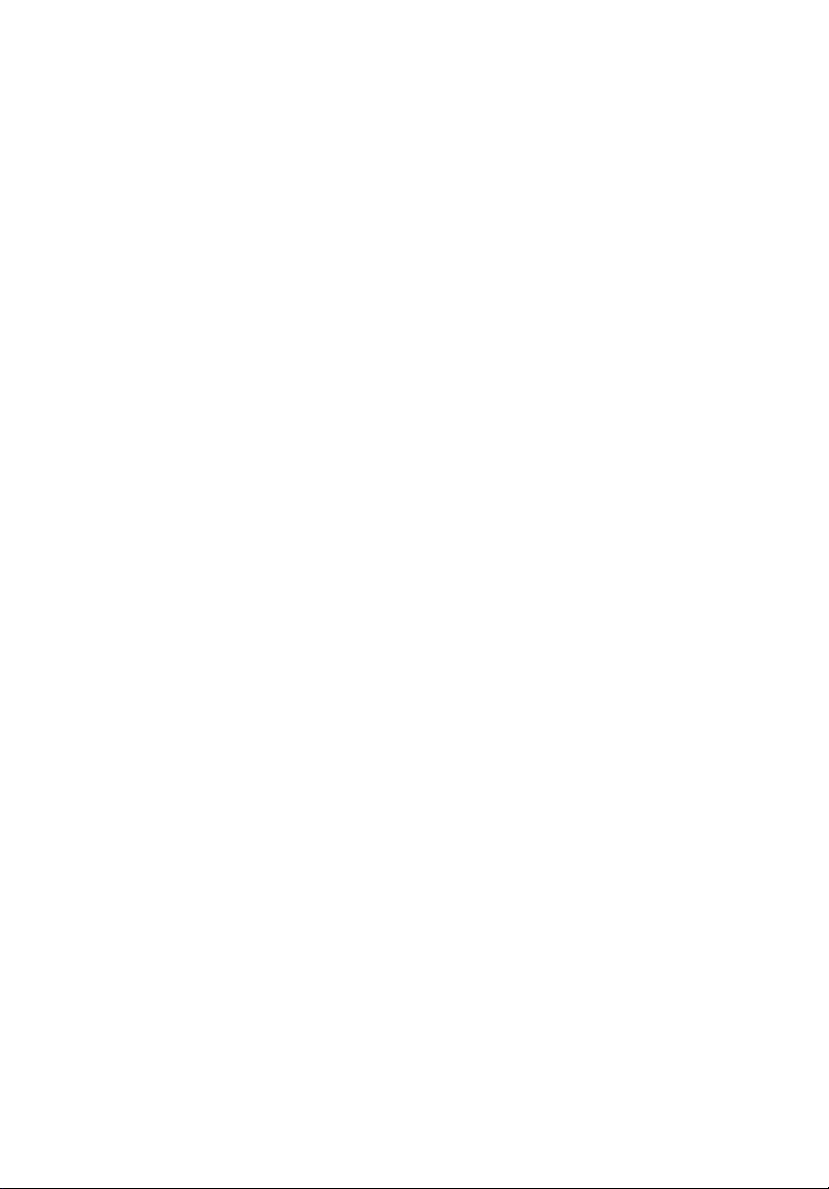
Acer projektorer
med 3D-teknologi
Hurtigguide
Page 2
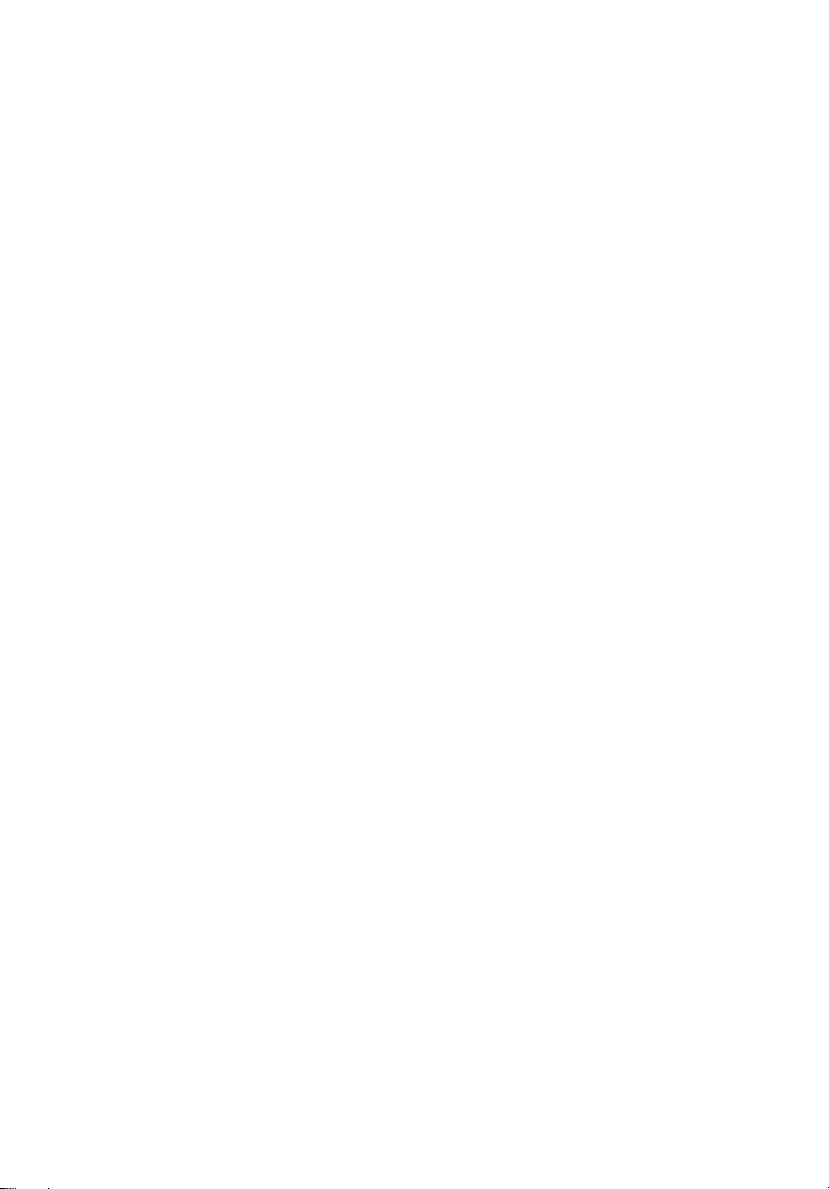
© 2012 Med enerett.
Acer projektorserie – hurtigguide
Original utgave: 8/2012
Modellnummer: __________________________________
Serienummer: ___________________________________
Kjøpsdato: ________________________________
Kjøpested: ________________________________
Page 3
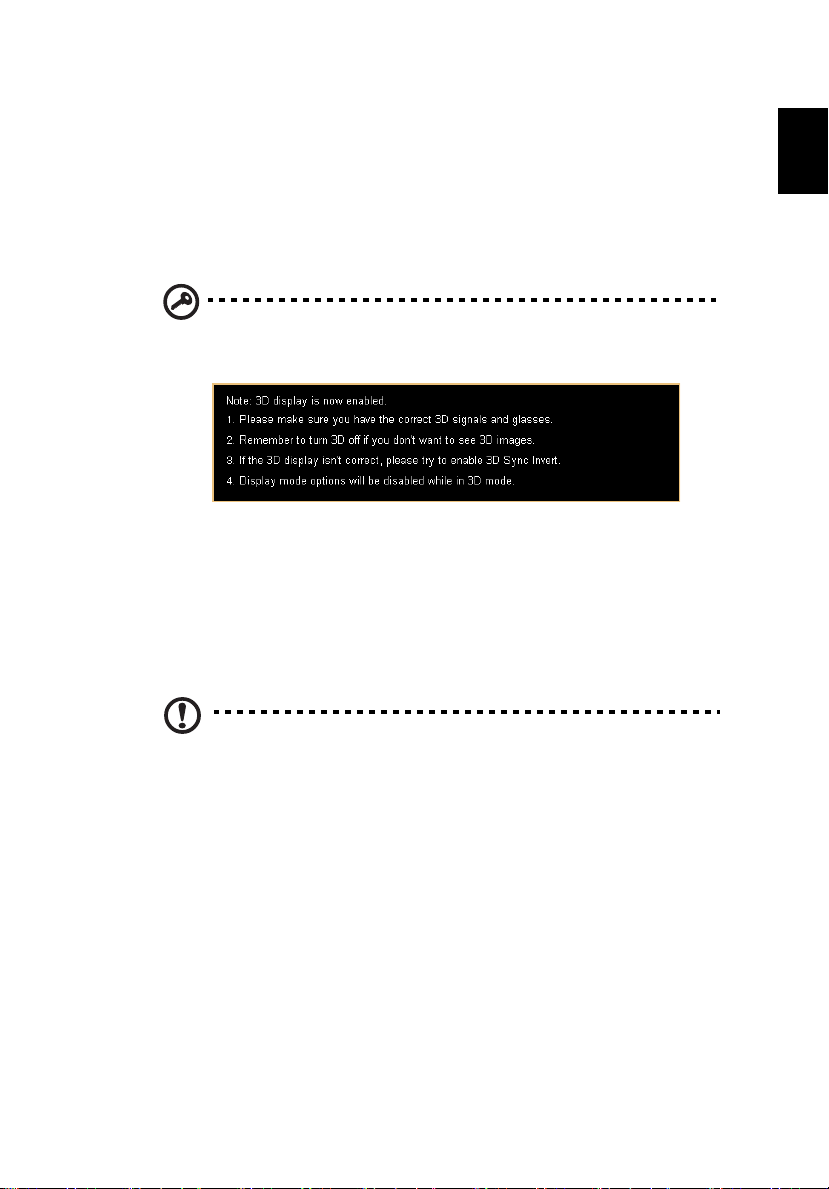
Norsk
Du har kjøpt en projektor fra Acer som har innebygd DLP- og NVIDIA 3D-teknologi
(tillegg).
Les avsnitt "Bruke NVIDIA 3D Vision-teknologi" på side 3 og/eller "Bruke DLP 3D /
NVIDIA 3DTV Play-teknologi" på side 7 hvis du har koplet projektoren til en
datamaskin.
Les avsnitt "Se på 3D DVD- eller BD-innhold" på side 11 hvis du har koplet
projektoren til en DVD- eller BD-spiller.
Viktig: Når du skrur på 3D-teknologi, får du se en påminning om at 3D
er aktivert. Hvis du ikke vil se 3D-innhold, må du skru av denne
funksjonen, ellers blir bildet kanskje ikke projisert med full lysstyrke.
3
Bruke 3D-briller
NVIDIA 3D Vision og DLP 3D-briller bruker strøm. For å forbedre batterilevetiden,
slås de av etter et par minutter uten aktivitet. Før du kan se 3D-innhold, må du
kontrollere at brillene er slått på. Som regel har en av stengene en bryter du kan
trykke på, og en tilhørende LED-lampe som indikerer om brillene er slått på eller
ikke.
Merknad: Les dokumentasjonen som fulgte med brillene for nærmere
instruksjon om hvordan du slår dem på og hvordan du bytter batteri.
Bruke NVIDIA 3D Vision-teknologi
Kun tilgjengelig med projektorer som er NVIDIA 3D Vision-sertifisert ved bruk av
NVIDIA 3D-briller.
Før du kan nyte fordelene med NVIDIA 3D
følgende.
1 Kontroller at grafikkortet ditt er støttet. Besøk www
3D_Vision_Requirements.html for å se om grafikkortet ditt er oppført. Hvis du
ikke er sikker, finnes det et automatisert verktøy øverst på siden som kan hjelpe
deg.
Vision-teknologien, må du gjøre
.nvidia.com/object/
Page 4

4
Norsk
Viktig: Kun NVIDIA-grafikkort er støttet.
2 Last ned og installer 3D-driverne og 3D-spilleren fra
www.nvidia.com/object/3D_Drivers_Downloads.html.
3 Du må også laste ned en passende 3D-spiller
www.3dtv.at.
Merknad: Du må muligens kjøpe tilleggsprogramvare.
4 Sørg for at du har NVIDIA 3D-brillene og IR-senderen.
, f.eks. den som er tilgjengelig fra
Sette opp et 3D-miljø
Når du har installert driverne, må du sette opp miljøet.
1 Plasser den infrarøde senderen slik at den har maksimal dekning. Senderen
r 3D-brillene og er nødvendig for å se 3D-innhold. Sett USB-kabelen inn i
styre
en tilgjengelig USB-port på datamaskinen.
2 Høyreklikk et sted på skrivebordet og velg NVIDIA Co
kontrollpanel). Dette vil åpne installasjonsveiviseren hvis du ikke har satt opp
3D-miljøet tidligere.
ntrol Panel (NVIDIAs
3 Følg instruksjonene på skjermen for å sette opp 3D-miljøet.
Page 5

Norsk
4 Kryss av alternativet Enable Stereoscopic 3D (Aktiver stereoskopisk 3D) og
velg riktig skjermtype.
5I Select a task... (Velg en oppgave...)-listen velger du Change Resolution
(Endre oppløsning). Kontroller at oppdateringshastigheten for skjermen er
blitt satt til 100/120 Hz (i den passende rullegardinmenyen).
Hvis du ser på Blu-ray 3D-innhold over en
stilles dette inn automatisk.
HDMI 1.4-tilkopling eller nyere,
5
6 Trykk på menyknappen på projektorens fjernkontroll for å åpne OSD-menyen.
Velg 3D-delen (det sjette menyalternativet) på venstre side av vinduet.
Page 6

6
Norsk
7 Still inn 3D til Nvidia 3D Vision.
8 Du kan også trykke på Empowering-tasten på projektorens fjernkontroll for å
åpne Acer e3D Management. Velg Nvidia 3D Vision fra 3D-alternativene.
Bruke den stereoskopiske spilleren
Du må ha en stereoskopisk spiller for å kunne vise 3D-innhold. Instruksjonene under
forklarer hvordan du kan vise 3D-innhold med den stereoskopiske spilleren som er
tilgjengelig på www.3dtv.at. Andre spillere kan ha forskjellige fremgangsmåter.
Page 7

Norsk
1 Åpne den stereoskopiske spilleren og sett opp visningsmetoden ved å gå til
View (Vis) > Viewing Method (Visningsmetode) > NVIDIA 3D Vision.
2 Åpne 3D-innholdet i spilleren.
Merknad: Du må vise innholdet i fullskjermsoppløsning for å kunne
oppleve 3D-effektene.
Bruke DLP 3D / NVIDIA 3DTV Play-
7
teknologi
Krever DLP 3D-briller.
Før du kan nyte fordelene med DLP 3D
1 Sørg for at grafikkortet støtter 3D-avspilling.
Merknad: Se dokumentasjonen for grafikkortet.
2 Last ned og installer de siste driverne for grafikkortet.
Merknad: Gå til grafikkortprodusentens webside for å finne den siste
driverversjonen.
3 Du må også laste ned en passende 3D-spiller, f.eks. den som er tilgjengelig fra
www.3dtv.at.
For å laste ned programvare og bruke en projektor som er NVIDIA 3DTV Playklar med
3dtv.
DLP-briller, henvis til NVIDIA 3DTV Play-websiden: www.nvidia.com/
-teknologien, må du gjøre følgende.
Page 8

8
Norsk
Merknad: Du må muligens kjøpe tilleggsprogramvare.
4 Sørg for at du har riktige DLP-kompatible 3D-briller.
Sette opp et 3D-miljø
Når du har installert driverne, må du sette opp miljøet.
1 Still inn oppdateringshastigheten til 100/120 H
feltsekvensielle 3D-formater. For andre, stiller du inn oppdateringshastigheten
som 3D-innholdet krever.
Hvis du ser på Blu-ray 3D-innhold over en
stilles dette inn automatisk.
2 Trykk på menyknappen på projektorens f
Velg 3D-delen (det sjette menyalternativet) på venstre side av vinduet.
3 Still inn 3D til On
(På).
z på grafikkortet for ramme/
HDMI 1.4-tilkopling eller nyere,
jernkontroll for å åpne OSD-menyen.
4 Du kan også trykke på Empowering-tasten på projektorens fjernkontroll for å
On (På)
åpne Acer e3D Management. Velg
fra 3D-alternativene.
Page 9

Norsk
5 "3D Format" (3D-format) vises mens det ikke er nok informasjon. Velg passende
alternativ for riktig visning av 3D.
Merknad:
1. "3D Format" (3D-format) er bare tilgjengelig for HDMI 1.4 eller 2.
generasjons 3D-projektorer.
2. "Frame Packing" (Rammepakking) finnes bare på HDMI 1.4 eller
nere inngangssignaler.
se
9
6 Hvis du merker at 3D-innholdet ikke vises riktig, prøv å velge 3D Syn
fra projektorens OSD-meny eller Acer e3D Management for ramme/
feltsekvensielt 3D-format. Ellers kan du prøve å endre 3D Format (3D-format)
passe med 3D-signalet.
for å
Viktig: Hvis du har et NVIDIA-grafikkort og NVIDIA 3D Vision/ 3DTV
Play-driverne er installert, kan det hende at du må deaktivere den
c Invert
Page 10

10
Norsk
stereoskopiske funksjonen for å bruke DLP 3D-teknologien mens du
bruker 3D-spillere som ikke er fra NVIDIA.
Bruke den stereoskopiske spilleren
Du må ha en stereoskopisk spiller for å kunne vise 3D-innhold. Instruksjonene under
forklarer hvordan du kan vise 3D-innhold med den stereoskopiske spilleren som er
tilgjengelig på www.3dtv.at.
Andre spillere kan ha andre prosedyrer, f.eks. for nedlasting
3DTV Play-programvaren (inkludert en gratis fotoviser) med DLP-briller, henvis til
NVIDIA 3DTV-websiden: www.nvidia.com/3dtv.
1 Åpne den stereoskopiske spilleren og sett opp visningsmetoden ved å gå til
iew (Vis) > Viewing Method (Visningsmetode) > Software pageflipping
V
(Bla sider i programvare).
og bruk av NVIDIA
2 Åpne 3D-innholdet i spilleren.
Merknad: Du må vise innholdet i fullskjermsoppløsning for å kunne
oppleve 3D-effektene.
Page 11

Norsk
Se på 3D DVD- eller BD-innhold
Hvis du har en DVD- eller BD-spiller som støtter 3D-avspilling, kan du se 3D DVDinnhold med den 3D-aktiverte Acer-projektoren. Kople DVD- eller BD-spiller til
projektoren med ett av de tilgjengelige inngangssignalformatene.
Merknad: Hvis DVD- eller BD-spilleren støtter 3D over HDMI 1.4,
kontroller at 3D-alternativene er på og at videoen bruker 24p før du
slår på projektoren.
Med eldre tilkoplinger må du kontroller
eller 576i.
e at oppløsningen er satt til 480i
11
1 Trykk på menyknappen på projektorens f
Velg 3D-delen (det sjette menyalternativet) på venstre side av vinduet.
2 Still inn 3D til On
3 Du kan også trykke på Empowering-tasten på projektorens fjernkontroll for å
åpne Acer e3D Management. Velg
(På).
jernkontroll for å åpne OSD-menyen.
On (På)
fra 3D-alternativene.
Page 12

12
Norsk
4 "3D Format" (3D-format) vises mens det ikke er nok informasjon. Velg passende
alternativ for riktig visning av 3D.
Merknad:
1. "3D Format" (3D-format) er bare tilgjengelig for HDMI 1.4 eller 2.
generasjons 3D-projektorer.
2. "Frame Packing" (Rammepakking) finnes bare på HDMI 1.4 eller
nere inngangssignaler.
se
5 Hvis du merker at 3D-innholdet ikke vises riktig, prøv å velge 3D Syn
fra projektorens OSD-meny eller Acer e3D Management.
c Invert
Page 13

Norsk
6 Hvis dette ikke forbedrer bildet, endrer du 3D Format (3D-format) til å passe
med signalet som ble sendt av spilleren.
Merknad: "3D Format" (3D-format) er bare tilgjengelig for HDMI 1.4
eller 2. generasjons 3D-projektorer.
13
